Mõned Playstation 4 kasutajad näevad seda ‘Mängu installimine on puudulik. Andmete salvestamine nurjus Viga vereülekande käivitamisel või salvestatud andmeketta laadimisel. Teatatakse, et see probleem ilmneb siis, kui kasutajad kasutavad vereanalüüsi (GOTY Edition) plaadiversiooni.

Vere kaudu levinud viga pole täielik
Nagu selgub, võib selle vea ilmnemise eest vastutada mitu erinevat põhjust. Siin on mõned juhtumid, mis kinnitavad, et käivitavad Mängu installimine on puudulik. Andmete salvestamist ei saa laadida. ':
- Aegunud mängu versioon (või värskendus on endiselt installimisel) - Kui teil tekib see probleem Bloodborne'i GOTY-plaadi versiooniga, näete tõenäoliselt seda veakoodi seetõttu, et mäng installib endiselt taustal värskendust. Sel juhul on ainus asi, mida saate teha, on see, et sunnite oma konsooli installima uusima versiooni, seejärel veetma terve tund ooterežiimis, et mäng saaks installida.
- Ajutine andmete vastuolu - Nagu selgub, võib see probleem ilmneda ka teatud tüüpi vastuolude tõttu, mida hõlbustavad mängu installimisega kaasnenud teatud tüüpi rikutud ajutised andmed. Sellisel juhul võite probleemi lahendada, alustades Playstationi konsoolil toitejuhtimise protseduuri.
- Mittetäielik salvestatud mäng - Nagu selgub, võib see probleem ilmneda ka siis, kui loote uue tegelase, kes läbite esialgse sündmuskoha, kuid lahkute mängust enne, kui jõuate esimese lõkke juurde. See muudab teatavasti salvestusmängu pseudorikkunud olekuks, mis käivitab veateate iga kord, kui proovite seda veel kord laadida. Õnneks saate selle hõlpsalt parandada, luues teistsuguse tegelase ja mängides kuni esimese jaanituleni. See avab ka esimese salvestusmängu, millele varem ei olnud võimalik ligi pääseda.
- Litsentsimise küsimus - Mõnel harvadel juhtudel võite näha seda viga ka seetõttu, et teie Playstation ei saa teie ostu kinnitada, nii et mäng ei tohi salvestatud mänge laadida. Sellisel juhul peaksite saama probleemi lahendada, taastades kogu oma litsentsipargi.
1. meetod: mängu värskendamine armatuurlaua kaudu
Nagu selgub, ilmneb probleem suure tõenäosusega sellest, et mäng ei tööta kõige uuema saadaoleva versiooniga või seetõttu, et uusim mänguvärskendus installitakse endiselt taustale.
Samuti on probleem piiratud plaadi GOTY versiooniga, kus mängu värskendus ei kuvata teile värskenduse installimisel.
Kui see stsenaarium on rakendatav, peate vaid veenduma, et installite uusima saadaval oleva versiooni. Selleks kasutage teie PS4 peamine juhtpaneel et valida Bloodborne, siis vajutage Valikud nuppu ja valige Otsi uuendusi parempoolsel paanil just ilmunud kontekstimenüüst.

Vere kaudu levivate värskenduste otsimine
Märge: Kuid enne seda veenduge, et mäng oleks suletud. See kiirendab protsessi märkimisväärselt.
Kui olete sundinud oma konsooli otsima uusimat versiooni, tehke tund aega pausi ja jätke Playstation ooterežiimile. See on oluline, sest on tõenäoline, et Bloodborne installib endiselt värskendust, isegi kui teie PS4 juhtpaneel teile seda ei näita.
Ametlikku kinnitust selle kohta, miks see Bloodborne'i aasta mänguväljaande plaadil toimub, pole olemas. Kasutajad spekuleerivad, et tegemist on lihtsalt tarkvara tarkvara From vale kodeerimisega.
Kui olete juba dis teinud ja sama probleem esineb endiselt, liikuge allpool järgmise võimaliku lahenduse juurde.
2. meetod: konsooli toitejuhtimine
Juhul sama ‘Mängu installimine on puudulik. Andmete salvestamine nurjus viga esineb endiselt ka siis, kui olete sundinud mängu ennast värskendama ja piisavalt aega ootama, on tõenäoline, et tegelete mingisuguse vastuoluga.
Enamasti ilmneb see probleem rikutud andmete tõttu, mis on juurdunud ajutiste failide sisse, mis on loodud plaadilt Bloodborne'i installimisel. Kui see stsenaarium sobib teie konkreetse stsenaariumi korral, peaksite suutma probleemi lahendada, käivitades toite tsükliprotseduuri.
Märge : See toiming kustutab põhimõtteliselt kõik ajutised andmed, mis jäävad konsooli väljalülitamise vahel salvestatuks. Kui viga ilmneb teatud tüüpi korruptsiooni tõttu, peaksid allolevad juhised lubama teil seda lahendada. Lisaks puhastab see protseduur ka toitekondensaatorid, mis lahendavad suurema osa püsivara probleemidest.
Playstation 4 toitesõidu alustamiseks järgige alltoodud juhiseid:
- Alustuseks veenduge, et konsool on täielikult sisse lülitatud (mitte talveunerežiimis).
- Järgmiseks vajutage ja hoidke all toitenuppu (konsoolil). Hoidke seda 10 sekundit allavajutatuna või seni, kuni kuulete ventilaatorite füüsilist väljalülitamist.

Mootorrattasõit Ps4
- Kui kuulete teist piiksu, saate toitenupu vabastada.
- Pärast konsooli sulgemist eemaldage toitekaabel pistikupesast ja oodake vähemalt 30 sekundit, veendumaks, et toitekondensaatorid on täielikult tühjenenud.
- Kui see ajavahemik on möödas, varundage konsool tavapäraselt ja oodake järgmise käivitamise lõpuleviimist.
- Käivitage Bloodborne uuesti ja vaadake, kas sama probleem esineb ikka veel.
Juhul, kui sama probleem ilmneb endiselt mängu üleslaadimisel, liikuge järgmisele alltoodud meetodile.
3. meetod: looge uus märk
Kui ükski ülaltoodud meetoditest pole teie jaoks toiminud ja näete seda ‘Mängu installimine on puudulik. Andmete salvestamine nurjus viga salvestusmängu laadimisel on veel üks viimane lahendus, mida saate proovida.
Nagu selgub, võite ehk veast täielikult mööda hiilida, luues Bloodborne'is uue tegelase, läbides esialgse kärpimiskava ja asudes siis esimese lõkke juurde. Kui olete suutnud esimese lõkke süüdata, naaske valikute ekraanil peamenüüsse ja laadige varem salvestatud mäng, mis varem teile vea andis.
Kui sama probleem esineb endiselt, liikuge allpool oleva lõpliku lahenduse juurde.
4. meetod: litsentside taastamine
Juhul, kui näete ikka sama ‘Mängu installimine on puudulik. Andmete salvestamine nurjus viga, on tõenäoline, et tegelete teatud tüüpi litsentsimisprobleemidega. Teised sama probleemiga silmitsi olevad kasutajad on kinnitanud, et nad suutsid probleemi lahendada, alustades litsentsi taastamise protseduuri oma PS4 konsoolil (see on kinnitanud, et see töötab PS4 vanilli, PS4 Slim ja Ps4 Pro ).
Kui see stsenaarium näib olevat rakendatav, järgige oma PS4 konsooli litsentside taastamiseks ja veakoodi lahendamiseks allolevaid juhiseid:
- PS4-konsooli peamenüüs kasutage ülaosas asuvat menüüd, et navigeerida ja sellele juurde pääseda Seaded menüü.
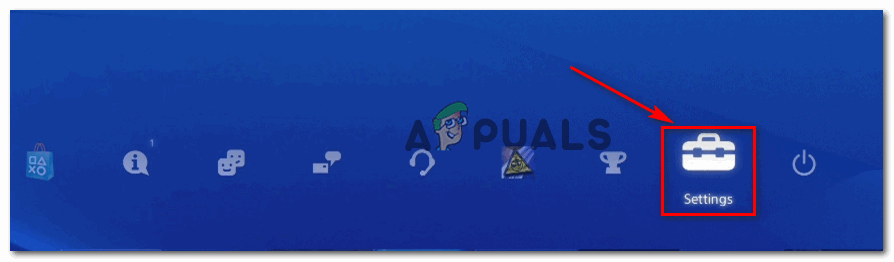
Juurdepääs PS4 menüüsse Seaded
- Kui olete menüüs Seaded sisenenud, jätkake ja valige Konto haldamine menüü, seejärel vajutage sellele juurdepääsemiseks nuppu X.
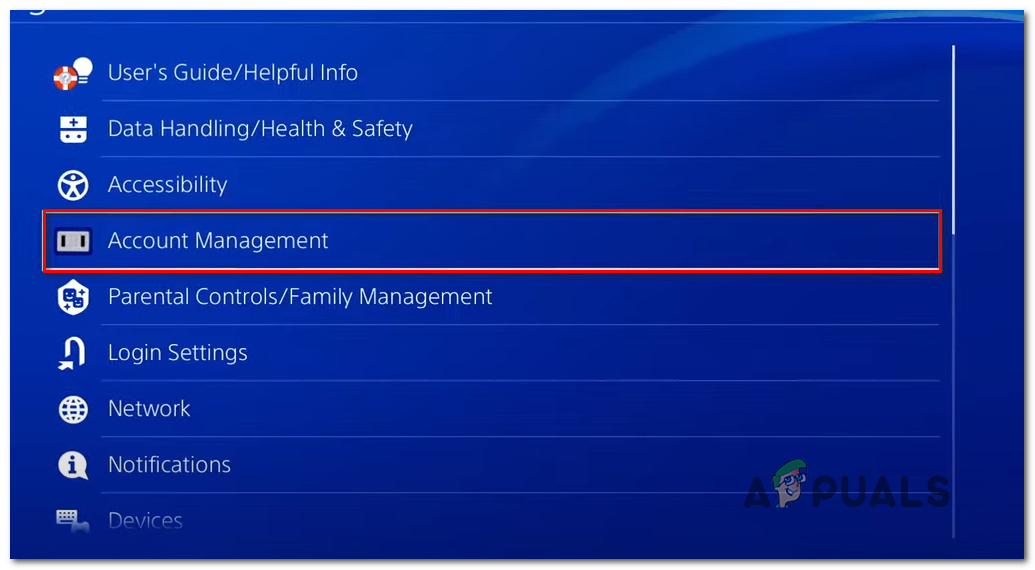
Kontohalduse seadete menüü avamine
- Toas Konto haldamine menüüsse pääsete juurde Taasta litsents menüü.
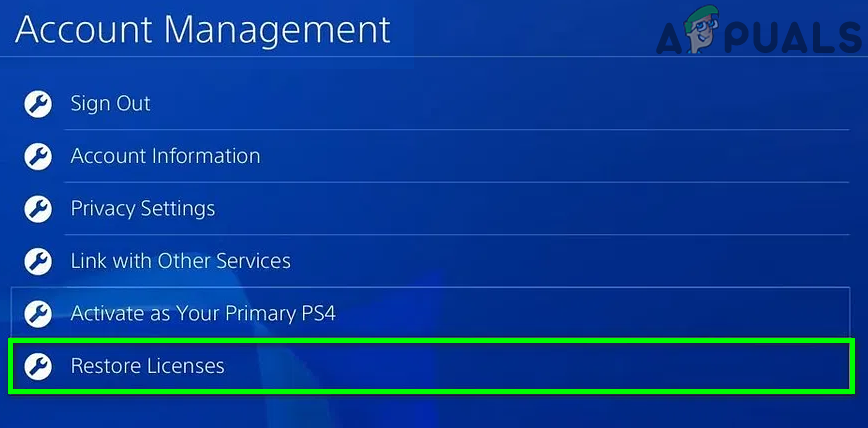
Taastage litsentside Play Station
- Viimasel kinnitusviibil kasutage nuppu Taastama nuppu ja oodake toimingu lõpuleviimist ning litsentside taastamist.
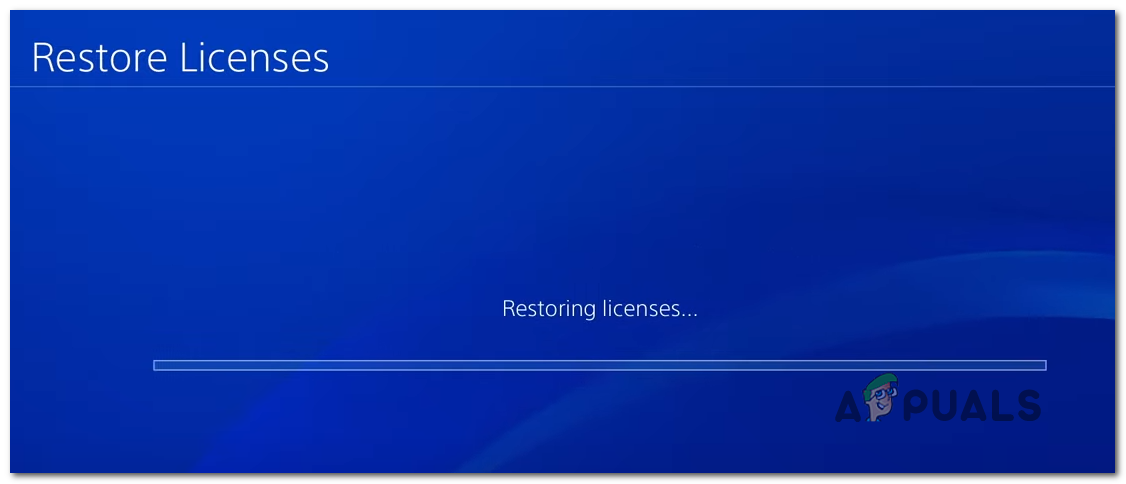
Litsentside taastamine
- Kui toiming on lõpuks lõppenud, taaskäivitage konsool ja vaadake, kas probleem on lahendatud, kui järgmine käivitamine on lõpule jõudnud.

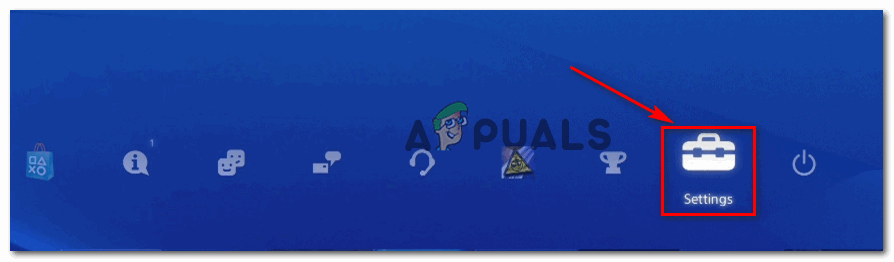
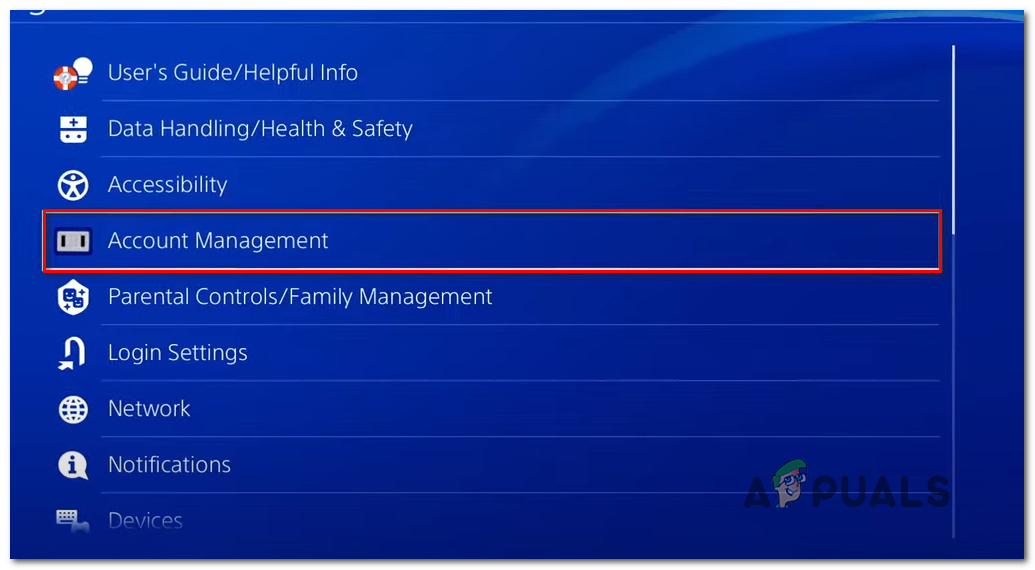
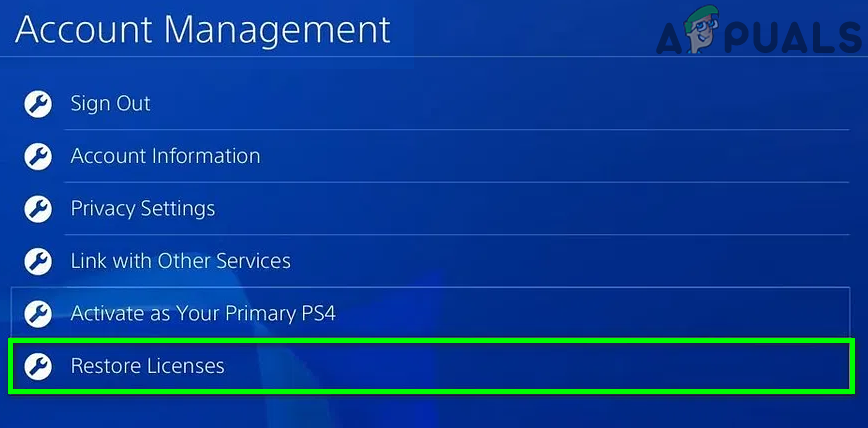
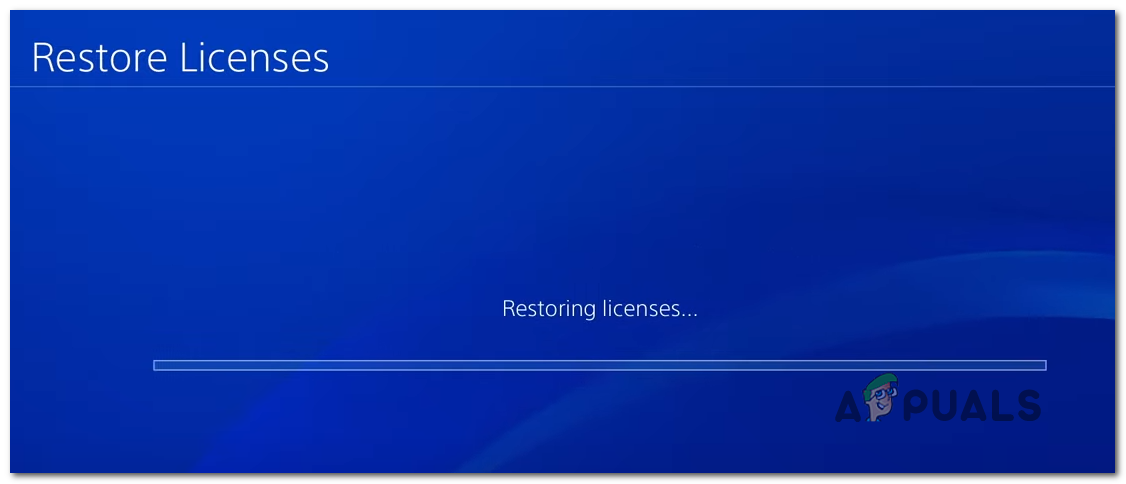




















![[LAHENDATUD] Windows läheb ekraani lukustamise asemel unerežiimi](https://jf-balio.pt/img/how-tos/64/windows-goes-sleep-mode-instead-locking-screen.jpg)


